PS怎么改图片上的文字内容
发布时间:2021年01月11日 13:46
虽然ps是款图片处理软件,但也是经常用到文字操作,这样在做一些海报时图文并茂让大家看着更美观。可我们在输入文字后有时会需要修改下,对于已经成图片格式的和还是psd格式的两种形式该怎么去修改呢?下面小编就给大家详细说明下操作步骤:
PS里修改图片文字,分两种情况。一,如果是源文件的话,就是格式为psd的文件,就可以直接用文字工具改。二,已经保存为一张JPG的图片文件的情况。
第一种情况
1、打开PS,双击空白处,找到你要改的PSD文件并打开。
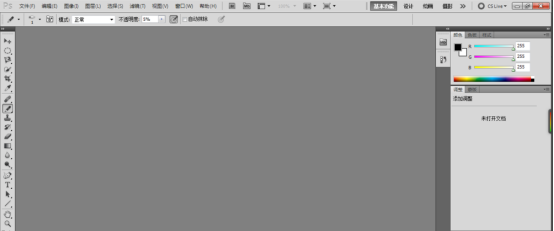
2、打开之后,在左边的工具栏里找到文字工具,图标为一个T字。
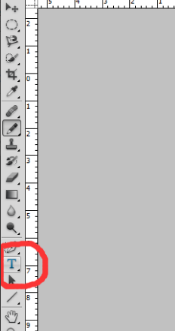
3、点击这个T字后,鼠标指针会变成一个T的模样,然后移到图片中文字的位置,然后点击,这时文字就处于可编辑状态。
4、然后把输入法调出来,就可以更改了,和平常你聊天时输入文字一样,可以直接输文字了,改好之后,再点击工具栏里的移动工具,或者点击右边的文字图层,此时文字就处于非编辑状态了。
5、改完之后,按Ctrl+S保存,按Ctrl+Shift+S可以另存为任何格式的图片文件。也可以在菜单栏里的 文件-存储 或者文件-存储为 进行保存。
第二种情况,修改JPG文件步骤
1、打开PS,双击空白处,找到你要改的JPG文件并打开。因为背景不是那种统一的颜色,是现实中的场景,所以就要用到图章工具,
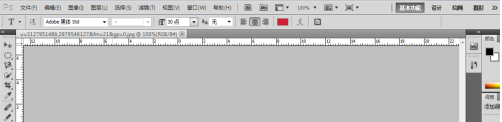
2、在左边的工具栏里找到图章工具,或者在英文输入法状态下按快捷键S,此事鼠标指针会变成一个空心圆。
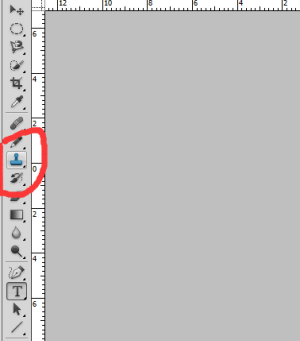
3、选择图章工具后,移到文字附近,按住Alt键,在文字附近取源,取好之后松开Alt键,然后再移动到文字上面,点击一下,这时你就会发现文字的部分被你刚取的源给覆盖了。这个步骤有点不好说,关键是靠自己来适当取源,适当来覆盖。
4、仿制完后,就可以找到文字工具,然后点击图片你想放文字的位置,点击一下,就可以输文字了。和上面修改PSD文件文字的步骤是一样的,这里就不多说了。
以上就是PS改图片上文字内容的操作方法,大家看自己是哪种情况,选择其哪种方法进行操作。在处理图片时一定要在图片还未保存为jpg格式时修改,要不然改起来会有些麻烦。
本篇文章使用以下硬件型号:联想小新Air15;系统版本:win10;软件版本:photoshop cc。




